En sevdiğiniz filmlerden, videolardan veya önemli dosyalardan oluşan, güvende tutmak istediğiniz ve kolayca erişebileceğiniz bir koleksiyona sahip olduğunuzu hayal edin. Bunları bir Blu-ray diske yazmak harika bir çözüm olabilir. Blu-ray diskler çok büyük miktarda veri barındırır, bu da onları büyük dosyaları depolamak veya yedekleme oluşturmak için mükemmel kılar.
Bu yazı size basit yöntemler konusunda rehberlik edecektir. ISO'yu Blu-ray'e yazın diskler. Mac ve Windows için adım adım prosedürleri öğreneceksiniz. Değerli içeriğinizi dayanıklı, çok yönlü bir ortamda zahmetsizce saklayabilmenizi sağlar. Gelin birlikte dalalım ve Blu-ray yazma olanaklarının kilidini açalım!
Bölüm 1. Windows'ta ISO'yu Blu-ray'e Yazma
Video dosyalarından veya ISO görüntülerinden Blu-ray diskler oluşturmak, Tipard Blu-ray Oluşturucu. ISO dosyalarını zahmetsizce Blu-ray disklere yazmak için basit bir arayüz ve özellikler sağlar. Bu platform, BD-25 ve BD-50 dahil olmak üzere çeşitli Blu-ray disk türlerini destekler. Bu size depolama ihtiyaçlarınıza göre seçenekler sunar.
Tipard Blu-ray Creator, Blu-ray menü stilinizi ve şablonlarınızı özelleştirerek yaratıcı olmanızı sağlar. Altyazı veya farklı ses parçaları mı eklemek istiyorsunuz? Sorun değil! Bu seçeneğe de sahipsiniz. Ayrıca Blu-ray'inize kırpma, kırpma, efekt ekleme ve daha fazlasını istediğiniz gibi yapabilirsiniz. Etkileyici kısım? Blu-ray'lerinizi yazdırmak da çok uzun sürmez; yazma hızı yüksektir.
Aşama 1Ekrandaki talimatları izleyerek Tipard Blu-ray Creator'ı Windows bilgisayarınıza indirip yükleyin.
Adım 2Kurulduktan sonra programı açın. Şuraya gidin: Dosya Ekle düğmesine basın ve yakmak istediğiniz dosyayı içe aktarın.
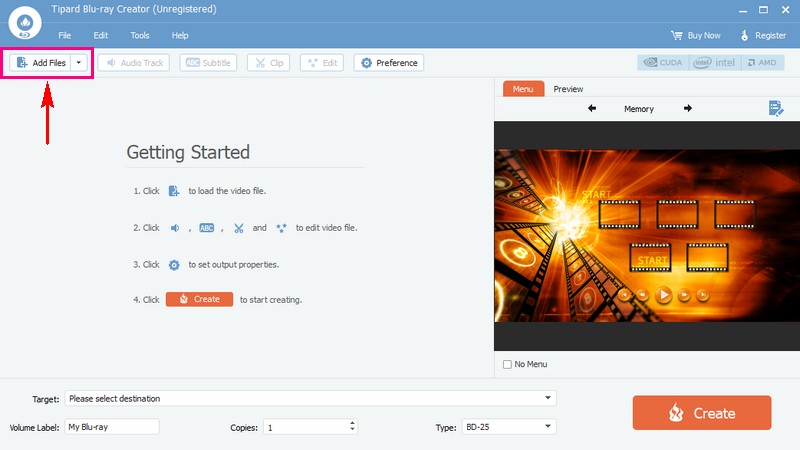
Aşama 3Erişmek için içe aktarılan dosyayı tıklayın. Müzik parçası, Alt yazı, Klips, Düzenlemek, ve tercihler seçenekler.
Ses İzleme altında, Dil, Ses, ve Gecikme. Altyazı'ya gidin ve (+) Altyazı dosyası eklemek için düğmesine basın. Ayrıca şunları da değiştirebilirsiniz: Dil, Konum, Gecikme, Yazı Boyutuvb. istenmeyen parçaları kaldırabilirsiniz. Klips. Altında Düzenlemekİstenmeyen çerçeveleri kaldırabilir, efektler ve filigranlar ekleyebilirsiniz. Ayrıca, özelleştirebilirsiniz Video ve Ses ayarları içinde tercihler.
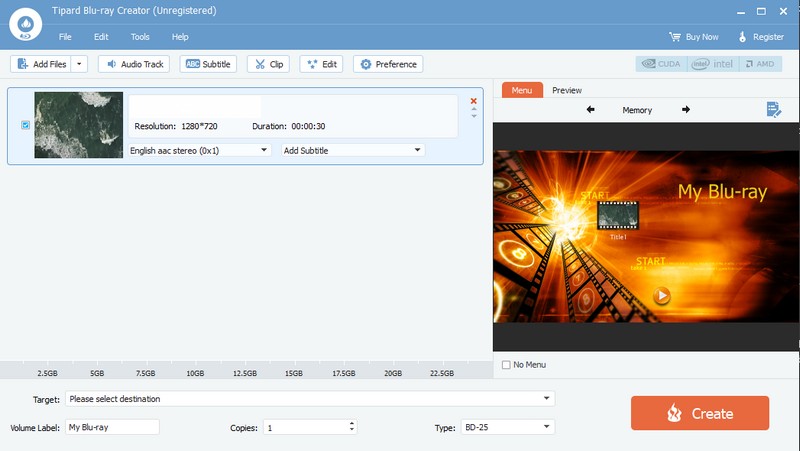
4. AdımÜzerinde Hedef açılır menüden tercih ettiğiniz hedefi seçin. Daha sonra şunu seçin: Tip Kullandığınız Blu-ray diskin BD-25 veya BD-50. Şuraya gidin: Menü seçeneğini seçin ve istediğiniz menü ekranını seçin.
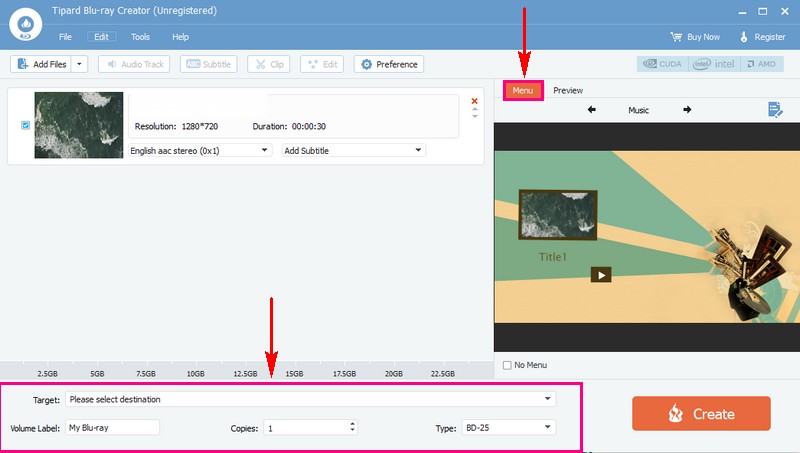
Adım 5Her şey ayarlandıktan sonra, Yaratmak Yazma işlemini başlatmak için düğmeye basın. Yazma işlemi tamamlandıktan sonra Blu-ray diskini Windows bilgisayarınızdan çıkarın.
Bundan sonra, ISO'nun başarıyla yazıldığından emin olmak için bunu bir Blu-ray oynatıcıda veya başka bir uyumlu cihazda test edin.
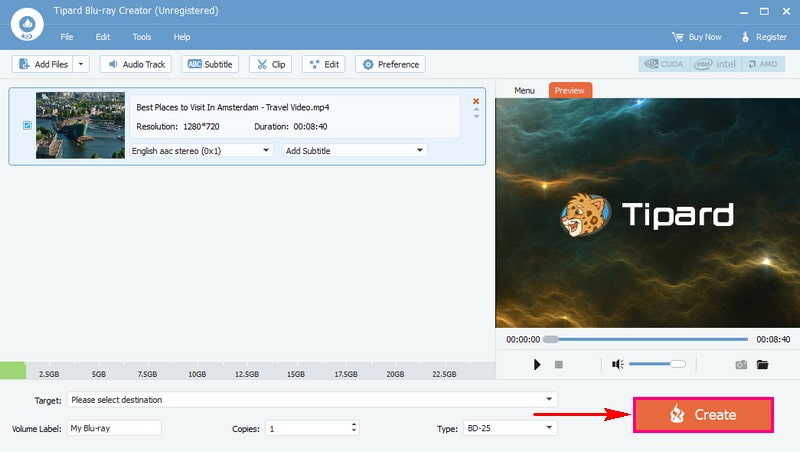
Bölüm 2. Mac'te Finder ile ISO'nuzu Nasıl Yazabilirsiniz?
Finder, Mac'inizde dosyalarınızı kolayca düzenlemenize ve bulmanıza yardımcı olan benzersiz bir platformdur. Dijital dosya dolabınız gibidir. Ayrıca yapabileceği etkileyici kısımlardan biri de ISO dosyasını diske yazmaktır. Bu, daha sonra kullanabilmeniz için ISO dosyasındaki her şeyi boş bir diske kopyalayabileceği anlamına gelir.
Finder'ı kullanarak ISO'yu Mac'te Blu-ray'e nasıl yazacağınız aşağıda açıklanmıştır:
Aşama 1Öncelikle Finder penceresini açıp bir kez tıklayarak Mac'inizdeki ISO dosyasını bulun ve seçin.
Adım 2git Dosya, Seç Disk Görüntüsünü Yaz (dosya adı) diske. Bunun yanı sıra, ISO dosyasına sağ tıklayıp seçebilirsiniz. Disk Görüntüsünü Yaz.
Aşama 3Son olarak Mac'inizin sürücüsüne boş bir disk yerleştirin ve tuşuna basın. Yakmak başlamak.
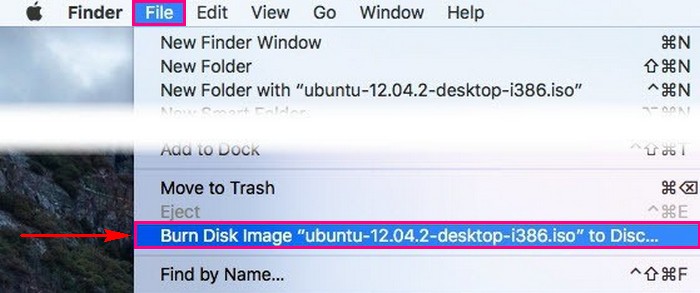
Bölüm 3. ISO'yu Blu-ray'e Yazma hakkında SSS
ImgBurn kullanarak ISO görüntülerinden Blu-ray diskleri nasıl yazarsınız?
ImgBurn'u açarak başlayın. Ana ekrandan Görüntü dosyasını diske yaz seçeneğini seçin. Daha sonra dosyayı bulmak ve seçmek için Kaynak bölümündeki Klasör düğmesini tıklayın. Lütfen Hedef bölümünde disk sürücünüzün seçildiğinden emin olun. Ardından, yazma işlemini başlatmak için büyük Yazma düğmesine tıklayın.
ISO'yu Blu-ray'e yazmadan önce hazırlanmanız gerekenler nelerdir?
Dijital kopya olan ISO dosyasına sahip olduğunuzdan emin olun. ISO dosyalarını Blu-ray disklere yazabilen bir yazılıma sahip olmak en iyisi olacaktır. Çok fazla veri depolayabilen bir Blu-ray disk. Son olarak, bilgisayarınıza bağlamak için harici bir sürücü. Tüm bunlara sahip olmak, görevinizi sorunsuz bir şekilde tamamlamanıza yardımcı olacaktır.
Birden fazla ISO dosyasını tek bir Blu-ray diske yazabilir miyim?
Evet, yeterli alan olduğu sürece yapabilirsiniz. Bazı yazma platformları birden fazla dosyayı içe aktarmanıza ve bunları tek bir Blu-ray diske yazmanıza olanak tanır.
Yazılmış ISO'ya sahip bir Blu-ray diski herhangi bir oynatıcıda oynatabilir miyim?
Çoğu Blu-ray oynatıcının yanmış diskleri işleyebilmesi gerekir. Ancak bu oynatıcıya ve yazma kalitesine bağlıdır. Bazı eski oynatıcılar yanmış disklerle sorun yaşayabilir.
Artık Mac ve Windows'ta ISO'yu Blu-ray'e nasıl yazacağınız konusunda uzmanlaştığınıza göre, kendi Blu-ray disklerinizi kolayca oluşturabilirsiniz.
Blu-ray disklerini yazma ve kopyalama konusunda daha sorunsuz bir deneyim için Tipard Blu-ray Creator ve Tipard Blu-ray Copy'yi kullanmayı düşünün. Bu programlar, Windows'ta Blu-ray disklerini zahmetsizce oluşturmanıza ve kopyalamanıza yardımcı olacak kullanıcı dostu arayüzler ve güçlü özellikler sunar. Mutlu yanma!
Blu-ray, DVD, 4K UHD ve diğer video/ses dosyalarını oynatmak için tam özellikli multimedya oynatıcı.



 Güvenli indirme
Güvenli indirme


